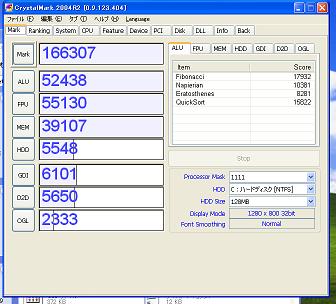DELL XPS L702X を購入しました。Windows7 64bitモデルです。
試しにWindowsXPをインストールしてみたのでその記録です。
どうにかインストールはできましたが、今ひとつ挙動不信です。特にグラフィック性能が寂しい感じです。
必要なドライバ類のダウンロード
DELLでは対応OSについてはドライバが公開されているのですが、この機種はWindowsXPは対応外なので自分で調達する必要があります。
[インテルR ラピッド・ストレージ・テクノロジー]
intel ホームページ
http://www.intel.com/jp/index.htm
サポート
チップセット>チップセット・ソフトウェア>インテル ラピッド・ストレージ・テクノロジー>ドライバーとソフトウェア
>Windows XP Professional
インテルR ラピッド・ストレージ・テクノロジー F6 ドライバー・ディスク
10.8_f6flpy-x86.zip
[INF アップデート・ユーティリティー - 主としてインテルR 6, 5, 4, 3, 900 シリーズ・チップセット用]
intel ホームページ
http://www.intel.com/jp/index.htm
サポート
チップセット>ラップトップ・チップセット>モバイルインテル6シリーズ・チップセット>ドライバーとソフトウェア
>Windows XP
infinst_autol.exe または infinst_autol.zip
[Windows XP* 用インテルR グラフィックス・ドライバー]
intel ホームページ
http://www.intel.com/jp/index.htm
サポート
グラフィックス>ラップトップ・グラフィックス・コントローラー>インテル HDグラフィックス>Windows XP Professional
winxp_14468.exe
[オーディオドライバ]
ALC665
REALTEK ホームページ
http://www.realtek.com/default.aspx
5.1-Channel High Definition Audio Codec
HOME > Downloads > Computer Peripheral ICs > PC Audio Codecs > High Definition Audio Codecs > Software
WDM_R267.exe
[LANドライバ]
RTL8111E realtek
REALTEK ホームページ
http://www.realtek.com/default.aspx
HOME > Downloads > Communications Network ICs > Network Interface Controllers > 10/100/1000M Gigabit Ethernet > PCI > Software
PCIE_Install_5790_11182011.zip
[TouchPadドライバ]
Synaptics ホームページ
http://www.synaptics.com/ja/node
The latest generic Synaptics TouchPad driver with Scrybe Gesture Workflow Technology (v.1.5)
Windows XP/Vista and Win7 32-bit Edition v15.2.20
Synaptics_v15_2_20_C_XP32_Vista32_Win7-32_Signed_Marketing_SGS94_UI-Scrybe.exe
[USB3.0ドライバ]
玄人志向USB3.0N-PCIe NEC製μPD720200搭載
http://www.kuroutoshikou.com/modules/display/?iid=1428
RENESAS-USB3-Host-Driver-2040-setup.exe
[WiFiドライバ]
intel ホームページ
http://www.intel.com/jp/index.htm
サポート
ワイヤレス>インテル Centrino WiFi製品>インテルCentrino Advanced-N 6230>ドライバーとソフトウェア
>Windows XP
Intel Centrino Advanced-N 6230
Windows XP 32 ビット*用インテルR PROSet/Wireless ソフトウェアとドライバー
Wireless_14.2.0.10_Dx32.exe (ドライバのみ)
Wireless_14.2.0.10_x32.exe
[Bluetoothドライバ]
intel ホームページ
http://www.intel.com/jp/index.htm
ワイヤレス>インテル Centrino WiFi製品>インテルCentrino Advanced-N 6230>ドライバーとソフトウェア
>Windows XP
Windows XP 32 ビット*用インテルR PROSet/Wireless Bluetooth ソフトウェア
ICS_x32.exe
[Card Readerドライバ]
JMicron JMB389 Card Reader
http://www.jmicron.com/
JMB38X_WinDrv_R1.00.66_WHQL.zip
[net framework]
net framework 1.1
net framework 2
net framework 3 (FULL)
net framework 3.5 (FULL)
net framework 3.5 SP1 (FULL)
NDP20SP2-KB958481-x86.exe
NDP30SP2-KB958483-x86.exe
NDP35SP1-KB958484-x86.exe
net framework 4
[WindowsXP サービスパック]
WindowsXPのサービスパック3が最低条件なので、インストールディスクのバージョンを確認して必要なサービスパックを準備します
インストール手順
[上記ドライバ類をDVDなどに焼きこんでおきます]
USBメモリなどはうまく認識されないことがあるので、DVDに焼いておいたほうが後の作業が楽になります。
[F6キーによるドライバインストールは失敗]
普通にWindowsXPのインストールディスクを挿入してセットアップしようとするとブルーバックで停止してしまいます。
これはインストールディスク内蔵のハードディスクドライバが対応していないからです。
このような時のためにWindowsXPのインストール時にはF6キーを押して必要なドライバを追加することができます。
USB接続のフロッピーディスクドライブとフロッピーディスクを1枚準備します。
上記でダウンロードした、インテルR ラピッド・ストレージ・テクノロジー F6 ドライバー・ディスク を作成します。
指示のとおりに操作してもやはりブルーバックで停止してしまいました。
[BIOS設定書き換えによるインストール方法]
BIOS画面を表示させます。
SATA Operation を AHCIからATAに変更します。
これでWindows XP が普通にインストール可能です。別途ドライバのインストールは不要です。
Windows XPが起動したら上記ドライバ類を本体ハードディスクにコピーしておきます。
デバイスマネージャーを開きます
IDE ATA/ATAPIコントローラ
標準 デュアル チャネル PCI IDE コントローラ
を
iaStor.inf内の
IntelR Mobile Express Chipset SATA AHCI Controller
に変更
互換性が無いというエラーが出るが無視する
妙に時間がかかる、10分以上
電源OFF
BIOS画面で SATA Operation を ATAからAHCIに変更(元に戻す)
再起動すれば成功です。
iaStor.infはインテルR ラピッド・ストレージ・テクノロジー F6 ドライバー・ディスクに入っています。
標準 デュアル チャネル PCI IDE コントローラは2個表示されますが、片方だけでOKです。
自分がやったときは間違ったほうを入れ替えたらブルーバックで落ちました。
説明が難しいですが実際使っている方を差し替えればいいようです。
XP SP3 をインストール
SP3をインストールすると、High Definition Audio のドライバを探すようになるが、ここでは無視
net framework をインストール
上記でダウンロードしたnet frameworkをインストールします。
net framework 1.1
net framework 2
net framework 3 (FULL)
net framework 3.5 (FULL)
net framework 3.5 SP1 (FULL)
NDP20SP2-KB958481-x86.exe
NDP30SP2-KB958483-x86.exe
NDP35SP1-KB958484-x86.exe
net framework 4
後は上記でダウンロードしたドライバ類をインストールしていきます
インテルR ドライバー・アップデート・ユーティリティー
infinst_autol.zip
Windows XP* 用インテルR グラフィックス・ドライバー
winxp_14468.exe
オーディオドライバ
LANドライバ
TouchPadドライバ
USB3.0ドライバ
WiFiドライバ
Microsoft DirectX
Card Readerドライバ
etc...
NVIDIA GEFORCE GT 555M について
この機種は結構高性能のグラフィックチップを搭載してます。それが一つの売りでもあるわけですが、
残念ながらWindowsXPではこれは使用できません。
270.61_notebook_winxp_32bit_international_whql.exe というドライバがありますが、インストールしようとしても対応機種ではないといって
はじかれます。
nvdm.infを書き換えてインストールできるようにして見ましたが、動作しませんでした。
CPU内蔵のインテルHDグラフィックスをOFFにするスイッチなどあれば動作させることができるかも知れませんが、BIOSの問題なので手がでません。
おまけ ベンチマークしてみました

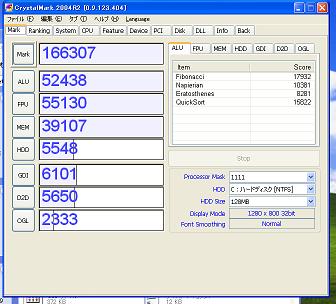
左がWindows7 右がWindowsXPです。
動作するならWindows7で使用するべきでしょう。
おまけ2 XP Mode と VMware Player を使ってみました
XP Mode はWindows7のPro以上のバージョンに搭載されている仮想コンピュータ上でWindowsXPを動作させるソフトです。
WindowsXPでしか動作しないソフトをWindows7上で動かすために導入されたものです。
VMwareはWindows7専用というわけではなく、いろいろなOSで仮想コンピュータを構築するソフトで、無料で使用できます。
VMwareにXP Modeを導入することができるので、いろいろ試してみました。
以下その結果を表で示します。
ベンチマークはCrystalMark2004R2を使用しています。
各種設定とその結果
| 設定など | Mark | ALU | FPU | MEM | HDD | GDI |
D2D | OGL |
| Windows7 64bit | 196518 | 53605 | 47694 | 38937 | 8892 | 13272 | 1328 | 32790 |
| Windows XP | 162699 | 52360 | 50262 | 37745 | 7125 | 6820 | 5860 | 2527 |
| Xpmode | 82096 | 14551 | 14880 | 21852 | 27478 | 767 | 1602 | 956 |
| VMW Xpmode | 80972 | 14849 | 14889 | 22730 | 9243 | 12803 | 5662 | 796 |
| VMW Xpmode DC | 98691 | 24995 | 26805 | 35022 | 6954 | 2980 | 1145 | 790 |
| VMW Xpmode QC | 166247 | 49949 | 54421 | 50699 | 6585 | 2703 | 1103 | 787 |
64bitOSで32bitのベンチマークを動かす意味があるかどうかは置いておいて、
Windows7ではGEFORCEが働くのでグラフィック性能が桁はずれです。
WindowsXPではGEFORCEが働かないのでグラフィック性能が弱くなります。
XPmodeは本体が4コアでもシングルコアでしか動作しないので演算処理が弱くなります。またグラフィックもかなり弱いです。
VMwareは4コアまで割当できるのでコア数を増やすとそれなりに演算速度が上がります。グラフィックもドライバが用意されていてこれをインストールすればまあまあの性能になります。
この結果から見ると、VMwareにXPmodeを導入して使用するのがよさそうです。
VMwareにXPmodeを導入した場合GDIとD2Dが妙に高い数字を示していますが、マルチコア対応にすると下がってしまいます。このあたりの原因は不明です。
VMwareのセッティングやVMwareへのXPmode導入方法、XPmodeをマルチコアで動かす方法などは検索すれば簡単に見つかるのでここでは詳しく述べません。
VMware Player 3の XP Mode をマルチコアで動かす方法
http://www.katch.ne.jp/~kakonacl/douga/virtualmachine/vmware_player3/multicore.html
2012.2.20
TOPに戻る